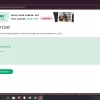Halo sobat semua dimana pun kalian berada. Semoga senantiasa diberikan kesehatan dan waktu luang.
Sebagaimana kita ketahui, kita telah memasuki zaman digital, dimana hampir segala aspek kehidupan saat ini memiliki hubungan dengan yang namanya teknologi. Baik itu alat komunikasi, media elektronik, transaksi mobile banking, absensi digital, bahkan sampai KTP pun saat ini dibuat dalam bentuk elektronik yang dikenal dengan KTP elektronik (Digital system).
Oleh karena, mempelajari ilmu teknologi dan digital system merupakan suatu keharusan yang mau tidak mau harus kita mengerti meski hanya mengenai ilmu -- ilmu dasar. Dan pada kesempatan kali ini, sebagaimana yang telah sobat semua lihat pada judul diatas, kali ini kita akan membahas mengenai 5 langkah mudah belajar komputer untuk pemula. Dengan harapan, setelah mempelajari dengan seksama arahan kita dibawah ini, sobat semua bisa mengaplikasikan perangkat komputer untuk fungsionalitas sederhana.
Baiklah, langsung saja simak pembahasan kita dibawah ini.
5 Langkah Mudah Belajar Komputer Untuk Pemula
1.Setting Komputer Yang Sobat Miliki
Sebelumnya kita harus mengetahui, komputer yang sobat gunakan baru ataukah lama. Jika sobat menggunakan komputer baru, ada beberapa pengaturan yang perlu disesuaikan agar nantinya komputer dapat digunakan lebih mudah. Cari posisi yang pas agar Tower/CPU sobat tidak terlalu jauh dari meja dimana sobat meletakkan monitor, keyboard dan mouse. Hal ini sangat penting, karena nantinya kita akan saling menghubungkan antara monitor, keyboard, dan mouse dengan tower/CPU
Sedangkan jika sobat menggunakan laptop, tentu akan lebih sederhana. Pabrik Penerima Limbah Plastik. Sobat hanya cukup menghubungkan laptop sobat dengan sumber daya listrik untuk memastikan bahwa laptop sobat memiliki daya yang cukup sebelum digunakan.
2.Buat Akun Pengguna / User Account
Seperti yang sudah kita sampaikan sebelumnya, komputer baru membutuhkan beberapa settingan atau pengaturan sebelum dapat kita gunakan. Dan salah satunya aalah settingan akun pengguna. Komputer baru akan meminta kita untuk membuat akun pengguna saat komputer pertama kali digunakan. Hal ini bertujuan, untuk menjaga seluruh dokumen yang kita miliki, baik itu gambar, video, audio, dan data penting lainnya yang telah kita buat.
Jika komputer yang sobat gunakan akan diperuntukkan untuk umum. Maka wajib bagi sobat untuk membuat password pada akun pengguna anda. Sedangkan jika komputer yang anda gunakan adalah komputer pribadi
3.Mengenal Menu Desktop
Pada bagian ini, kita akan diperlihatkan sebuah fungsi menunjukkan program dan files yang berjalan di komputer sobat. Pada bagian desktop ini sobat akan disuguhkan tampilan yang berbeda-beda, tergantung system operasi yang sobat gunakan.
Pada system operasi windows (kecuali windows 8), kita akan melihat cirri khas menu start pada bagian kiri bawah pada layar monitor kita. Menu start ini berfungsi untuk mengakses program aplikasi pada komputer kita, baik itu menjalankan aplikasi, maupun sekedar mengubah pengaturan.
Adapun system operasi windows 8 menggunakan tampilan layar start, dengan fungsi yang sama namun tampilan yang berbeda.
4.Mengingat Fungsi Keyboard Dan Mouse
Jika diibaratkan anggota tubuh, mouse dan keyboard ibaratkan tangan dan kaki yang akan mengantarkan sobat kepada sebuah program lalu menjalankannya. Sobat membutuhkan waktu untuk dapat mengingat dan menghapal semua fungsi tombol di keyboard, lakukanlah dengan perlahan saja.
Dibutuhkan aktivitas yang lama untuk mengenal secara utuh fungsional dari mouse, hanya saja secara sederhana, klik kiri berfungsi sebagai "pilih/oke" sedangkan klik kanan berfungsi sebagai "pilihan". Sobat bisa mengarahkan kursor (tanda panah mouse) ke menu atau program yang ingin sobat jalankan.